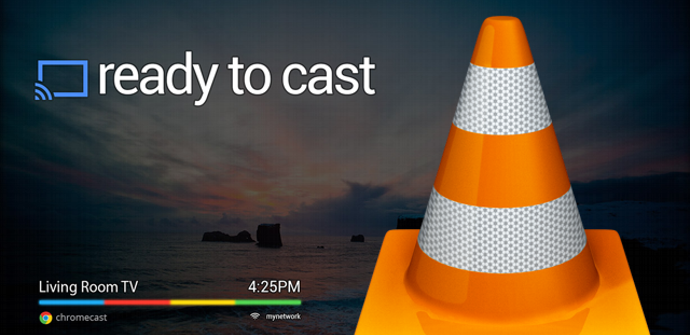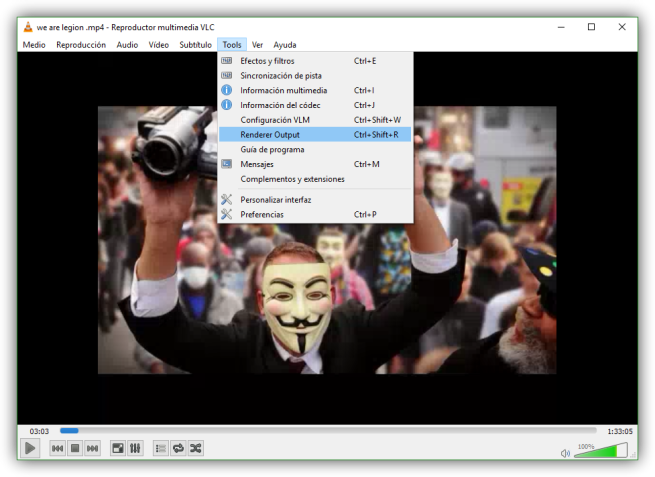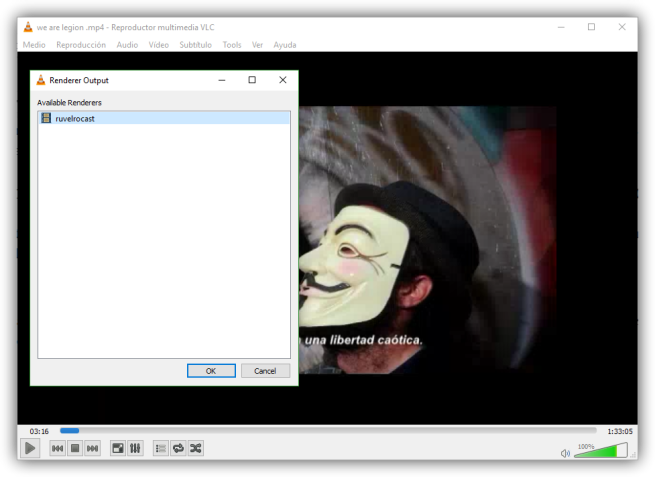VLC es, probablemente, el reproductor multimedia más apreciado y utilizado por los usuarios de PC. Una de las principales características de él es que incluye, por defecto, un gran número de codecs, por lo que podremos reproducir prácticamente cualquier archivo con él sin necesidad de depender de los odiados packs de codecs. Con el fin de seguir mejorando y adaptándose a las nuevas tecnologías, VideoLan, empresa responsable de este reproductor lleva un tiempo trabajando en la versión 3.0 del mismo, la cual empieza ya a dejar ver su gran potencial.
Además del gran número de mejoras, novedades y características que llegarán con VLC 3.0, una de las más importantes es la integración nativa con Chromecast, el dispositivo de Google, de manera que podamos enviar directamente desde VLC todo tipo de contenido multimedia directamente a cualquier televisor de nuestra casa.
El nuevo VLC 3.0 aún se encuentra en fase de desarrollo y es bastante inestable, sin embargo, si algún usuario quiere probarlo y tener una primera toma de contacto con esta nueva función de cast, lo único que debe hacer es descargar la última compilación Nightly disponible desde su página web principal e instalarla en el equipo. Desde RedesZone os recomendamos que, en vez de instalarla, descarguemos la versión portable para poder seguir utilizando la rama estable para un uso diario.
Una vez tenemos esta versión del reproductor multimedia en nuestro ordenador la ejecutamos. A primera vista apenas ha cambiado la interfaz respecto a la versión 2.x, ya que la mayoría de los cambios son a nivel interno.
Cómo enviar un vídeo desde VLC 3.0 directamente a un dispositivo Chromecast
Para poder utilizar esta función, lo único que debemos hacer es seleccionar el menú «Tools» Y la opción «Render Output«. También podemos acceder rápidamente a este ajuste con el atajo de teclado «Control+Alt+R«.
Nos aparecerá una nueva ventana y VLC 3.0 comenzará automáticamente a buscar todos los dispositivos Chromecast conectados a la misma red. Tras unos segundos nos deberían aparecer los resultados en la lista.
Lo único que nos queda por hacer es seleccionar nuestro dispositivo y pulsar sobre «Ok» para comenzar la reproducción. De todas las veces que lo hemos intentado, solo una el Chromecast ha hecho amago de recibir señal, pero al cabo de unos segundos se ha desconectado, por lo que no hemos conseguido ver vídeo. Está claro que VLC 3.0 sigue siendo una versión inacabada y con mucho trabajo por delante, sin embargo, al menos la búsqueda de dispositivos de cast funciona, lo que es un gran paso ya que, probablemente, en las próximas compilaciones esta función empiece a funcionar de manera más estable.
Mientras llega la versión estable de VLC 3.0, una alternativa que también podemos tener en cuenta es el uso de la extensión oficial de Google Cast para Google Chrome de manera que, si seleccionamos la opción de retransmitir toda la pantalla, podamos ver también cualquier archivo multimedia que ejecutemos con VLC 2.x en un televisor.
¿Qué opinas del soporte nativo de Chromecast para VLC 3.0?
Os dejamos otro tutorial sobre cómo compartir archivos por P2P.